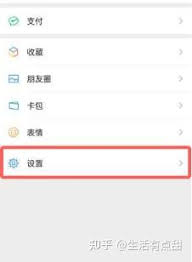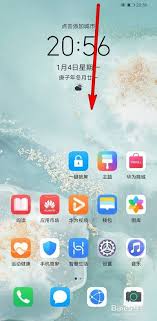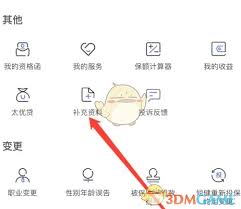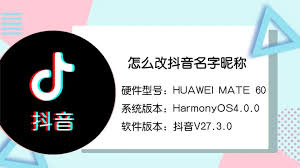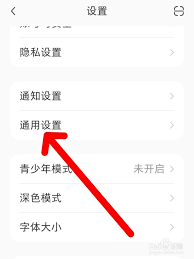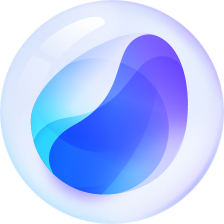iPhone投屏方法详解
2024-11-27 13:04:40网友
在当今高度互联的世界里,我们经常需要将手机内容展示给更多的人看,比如演示、教学或者简单的分享。将iphone屏幕投射到电脑上是一个非常实用的功能,它不仅方便而且可以提高效率。本文将详细介绍几种不同的方法,让你能够轻松实现这一功能。
使用airplay进行无线投屏
airplay是苹果公司提供的一种无线投屏技术,允许你直接从iphone向支持airplay的设备(包括部分电脑)发送视频和音频流。要使用airplay进行投屏,你需要确保以下几点:
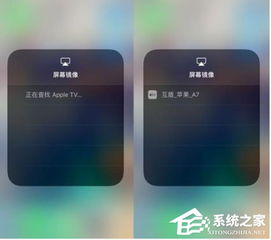
1. 确保设备兼容:你的iphone需要运行ios 7或更高版本。对于电脑端,windows用户可以通过安装第三方应用程序来支持airplay;而mac用户则可以直接使用系统内置功能。
2. 连接到同一网络:确保你的iphone和电脑连接到了同一个wi-fi网络。
3. 启用airplay:在iphone上,你可以通过控制中心打开airplay投屏功能。向上滑动屏幕底部以打开控制中心,然后长按“屏幕镜像”图标,选择你要投屏的目标设备。
4. 开始投屏:选择目标设备后,iphone屏幕就会被投射到电脑上了。
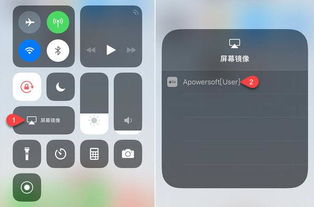
使用quicktime player进行有线投屏
如果你更倾向于使用有线连接方式,那么可以考虑使用quicktime player来实现iphone屏幕的投屏。这种方法特别适合那些希望获得稳定投屏体验的用户。
1. 准备设备:确保你的iphone和电脑都准备好。电脑需要运行macos 10.9或更高版本。
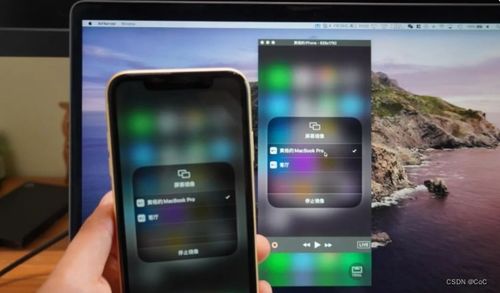
2. 连接设备:使用lightning至usb电缆将iphone连接到电脑。
3. 打开quicktime player:在mac上找到并打开quicktime player应用程序。
4. 创建新电影录音:点击菜单栏中的“文件”,然后选择“新建电影录音”。在下拉菜单中,你应该能看到你的iphone作为输入源出现。
5. 开始录制:选择你的iphone作为视频源,然后点击“记录”按钮即可开始投屏。
结论
无论你是希望通过无线还是有线方式将iphone屏幕投射到电脑上,上述方法都能满足你的需求。选择最适合自己的方式,享受更加便捷高效的屏幕共享体验吧!希望这篇文章对你有所帮助,如果你有任何问题或需要进一步的帮助,请随时留言交流。
请注意,根据你的具体设备型号和操作系统版本,实际操作步骤可能会有所不同。建议查阅最新的官方文档以获取最准确的操作指南。
文章推荐 MORE +